
विन्डोज 10 अपरेटिंग प्रणालीमा डिफेन्डर एक मानक उपकरण हो जुन तेस्रो-पक्ष फाईल र कार्यक्रमहरूको अन्तर्क्रियाको क्रममा सुरक्षा प्रदान गर्दछ। कहिलेकाँही प्रयोगकर्ताहरूले यस कम्पोनेन्टको सेटिंग्स सन्दर्भ गर्न आवश्यक पर्दछ, उदाहरणका लागि, यसलाई सक्रिय गर्न वा असक्षम गर्न। त्यस्ता अवस्थाहरूमा, तपाईंले ग्राफिकल मेनू चलाउनु आवश्यक छ जहाँ सबै कन्फिगरेसनहरू प्रदर्शन गरिन्छ। अर्को, हामी यो विशेष शीर्षक छलफल गर्न चाहन्छौं, डिफेन्डर सम्पादन गर्नको लागि उपलब्ध विकल्पहरूको प्रदर्शन गर्दै।
विधि 1: स्टार्ट मेनूमा खोजी गर्नुहोस्
सब भन्दा सजिलो विधि भनेको सुरूवात मेनूमा निर्मित खोज स्ट्रिंग मार्फत आवश्यक मेनू फेला पार्नु हो। यो गर्न, केवल सम्बन्धित बटनमा क्लिक गर्नुहोस् र अनुरोध प्रविष्ट गर्न सुरू गर्नुहोस्। "विन्डोज सुरक्षा" को उपयुक्त परिणाम प्रदर्शन गर्दा, मेनू खोल्न बायाँ माउस बटनसँग क्लिक गर्नुहोस्।
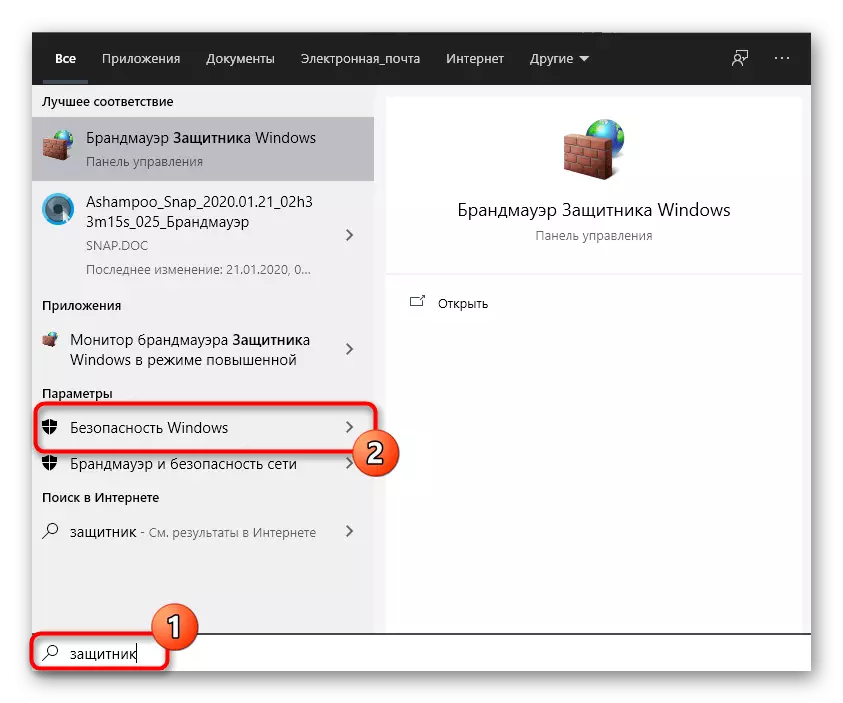
विधि 2: मेनू प्यारामिटरहरू
तपाईलाई थाहा छ, भर्खरको संस्करणमा विन्डोज डिफेन्डर प्यारामिटरहरूको एक छुट्टै भागमा अवस्थित छ, त्यसैले यस कम्पोनेन्टमा संक्रमणको मुख्य विधि र यस स्न्यापको माध्यमबाट गरिन्छ। यो निम्नानुसार गर्न सकिन्छ:
- स्टार्ट बटनमा क्लिक गर्नुहोस् र "प्यारामिटरहरू" मा जानुहोस् एक गियरको फारममा आइकन क्लिक गरेर।
- यहाँ तपाईंलाई अन्तिम आईटम "अपडेट र सुरक्षा" चाहिन्छ।
- विन्डोज सुरक्षामा सर्नको लागि बाँया फ्यान प्रयोग गर्नुहोस्।
- "खुला विन्डोज सुरक्षा" मा क्लिक गर्नुहोस् वा सूचीमा उपयुक्त वस्तु छनौट गरेर सुरक्षा क्षेत्रहरूमा जानुहोस्।
- अब तपाइँ अपरेटिंग प्रणालीको संरक्षण नियन्त्रण गर्न अगाडि बढ्न सक्नुहुन्छ। यो बुझ्नको लागि सेवाको मुख्य पृष्ठमा पेश गरिएको सुरक्षाको संक्षिप्त सिंहावलोकन मद्दत गर्दछ।

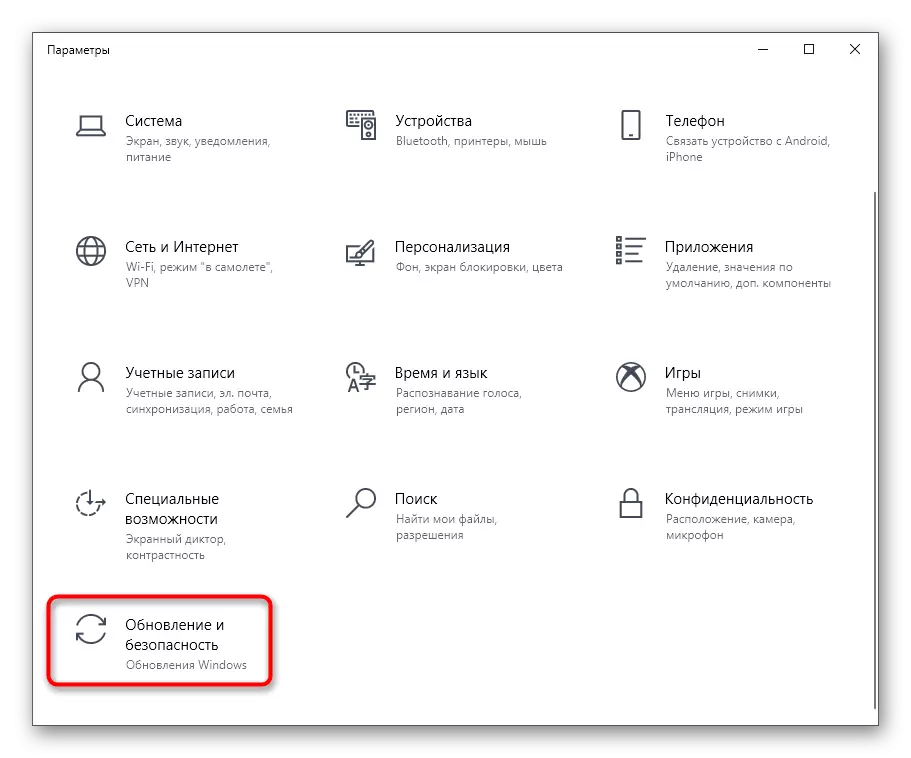
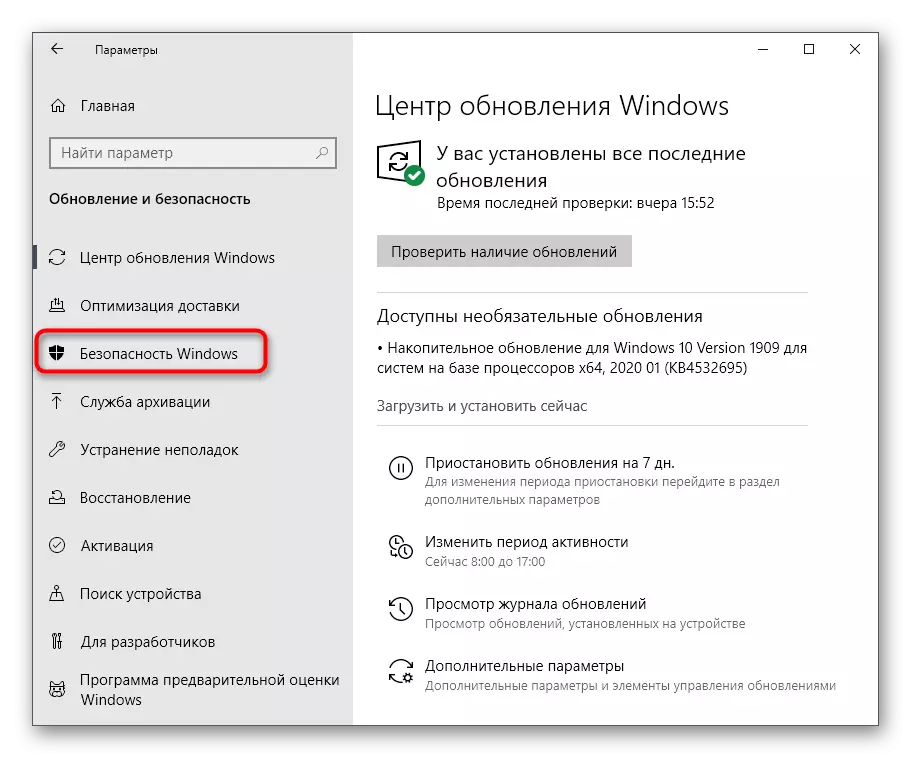
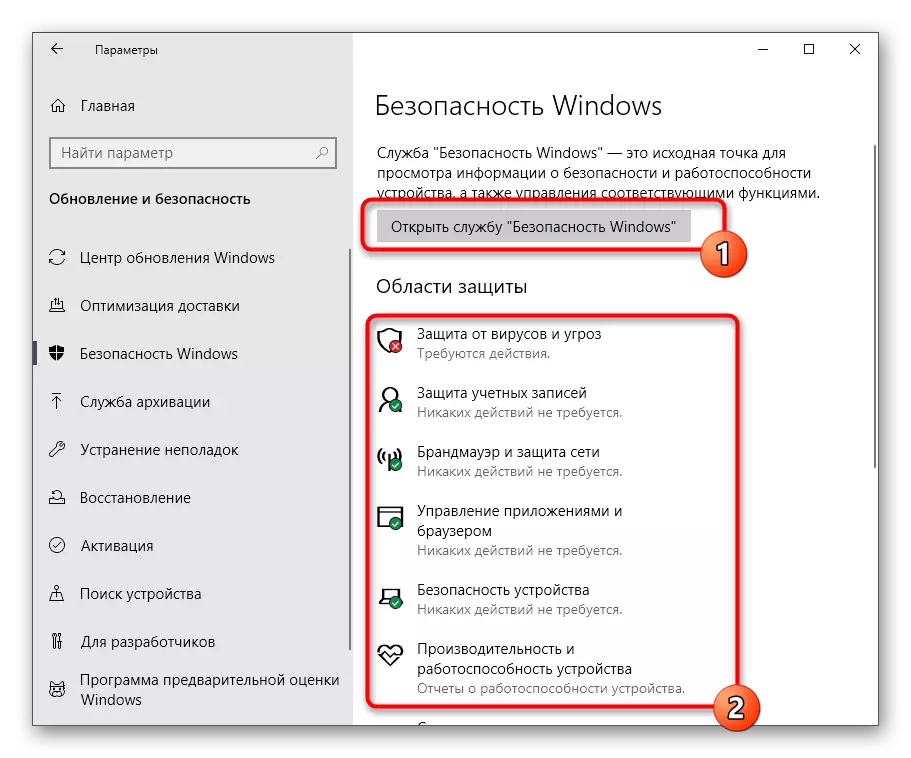

विधि :: नियन्त्रण प्यानल नियन्त्रण गर्नुहोस्
विन्डोज 10 विकासकर्ताहरू सक्रिय रूपमा धेरै मेनूका प्यारामिटरहरूलाई ट्रान्समिटरहरू हस्तान्तरण गर्नमा संलग्न छन्। यद्यपि, अब त्यहाँ अझै धेरै उपयोगी स्नापशट र विकल्पहरू छन् जुन आज डिफेन्डरलाई लागू हुन्छ। यसको खोजी निम्नानुसार छ:
- स्टार्ट मेनू खोल्नुहोस् र खोजी मार्फत "नियन्त्रण प्यानल" फेला पार्नुहोस्।
- यहाँ तपाई सेक्सनमा "सुरक्षा र सेवाका लागि केन्द्रमा रुचि राख्नुहुन्छ"।
- जस्तो देखिन्छ कि विन्डोमा सुरक्षा कोटी विस्तार गर्नुहोस्।
- आवश्यक प्यारामिटरको नजिक "विन्डोज सुरक्षा सेवामा" क्लिक गर्नुहोस्।
- त्यस पछि विन्डो तुरुन्तै खोलिनेछ र तपाईं इच्छित विकल्पहरूको कन्फिगरेसनबाट अगाडि बढ्न सक्नुहुन्छ।
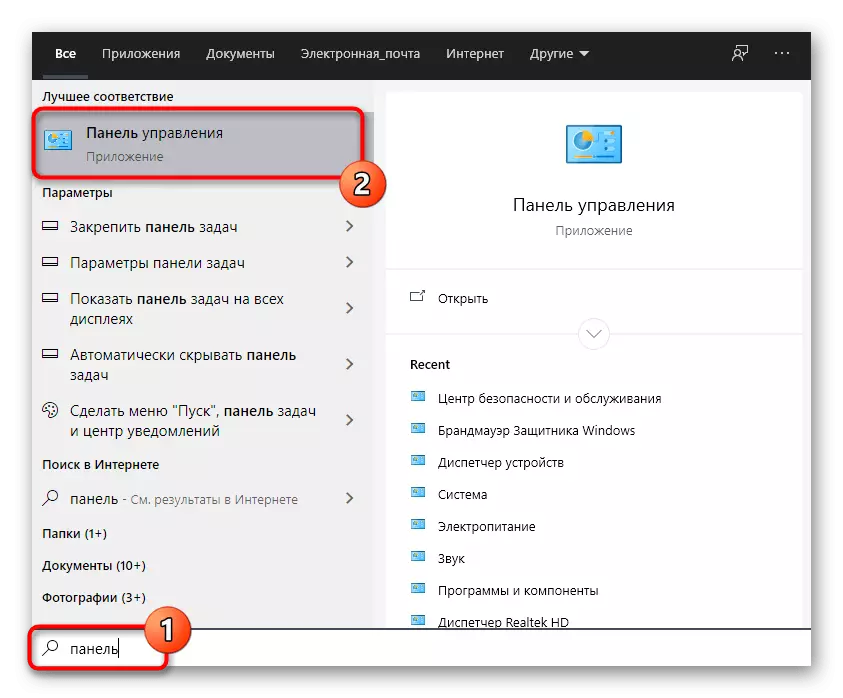

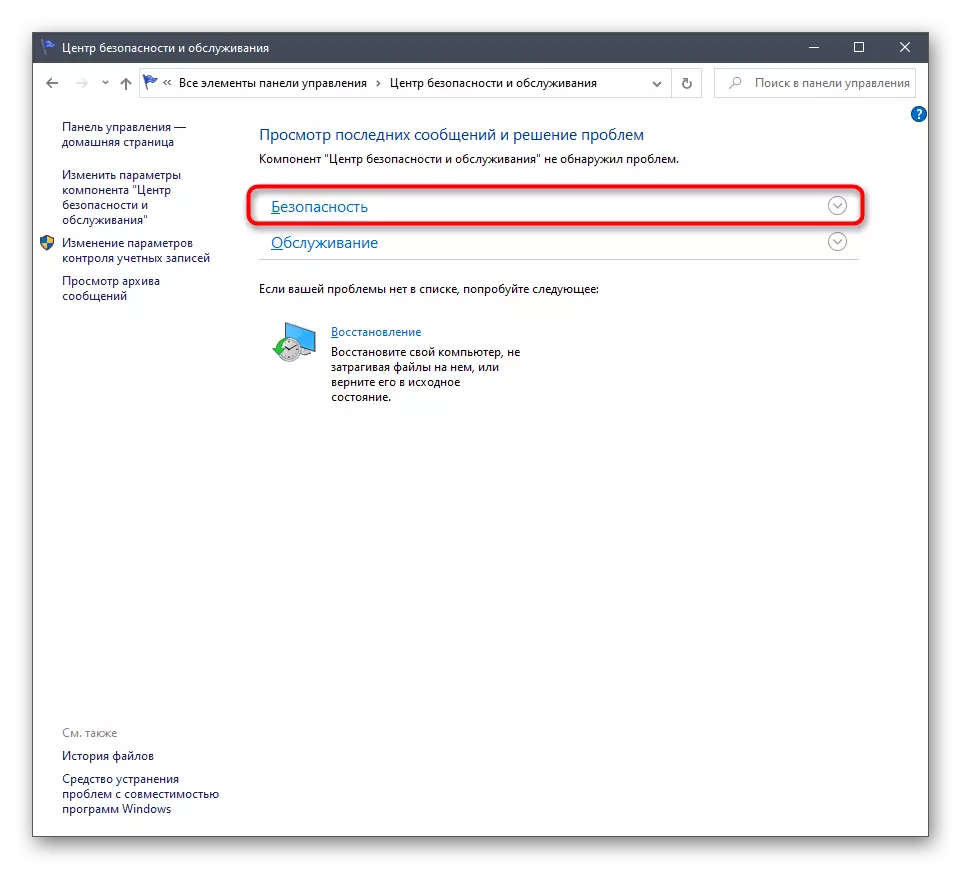

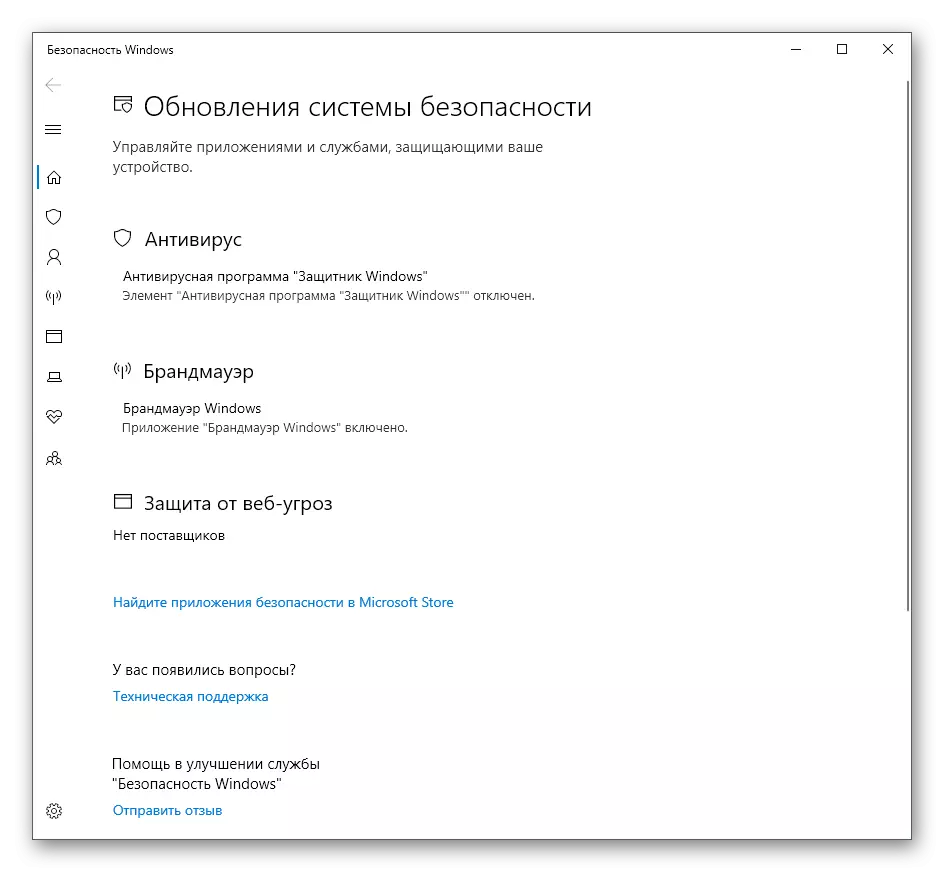
विधि :: विन्डोज 10 को डिफेन्डर को कार्यान्वयन योग्य फाइल
यस विधि, तल छलफल गरिए अनुसार, तपाईंलाई सुरक्षा सेवा सुरु गर्न अनुमति दिन्छ, जबकि पहिले देखिएको ग्राफिकल मेनूमा झर्दै हुनुहुन्न। यो विकल्पले ती प्रयोगकर्ताहरू अनुरूप छन् जुन यस सेवालाई सक्रिय कार्य मोडमा परिचय गराउन रुचि राख्छन्। यो सम्बन्धित कार्यकारी फाइल प्रयोग गरेर गरिन्छ।
- कन्डक्टर खोल्नुहोस् र हार्ड डिस्कको प्रणाली विभाजनमा सार्नुहोस्।
- यहाँ, "प्रोग्राम फाईलहरू" डाइरेक्टरी खोल्नुहोस्।
- यसमा विन्डोज डिफेन्डर निर्देशिकालाई माया गर्नुहोस्।
- यो केवल "MPCMDRUN" फाईल सुरू गर्न मात्र बाँकी छ, यसमा दुई पटक बायाँ माउस बटनमा क्लिक गर्न।
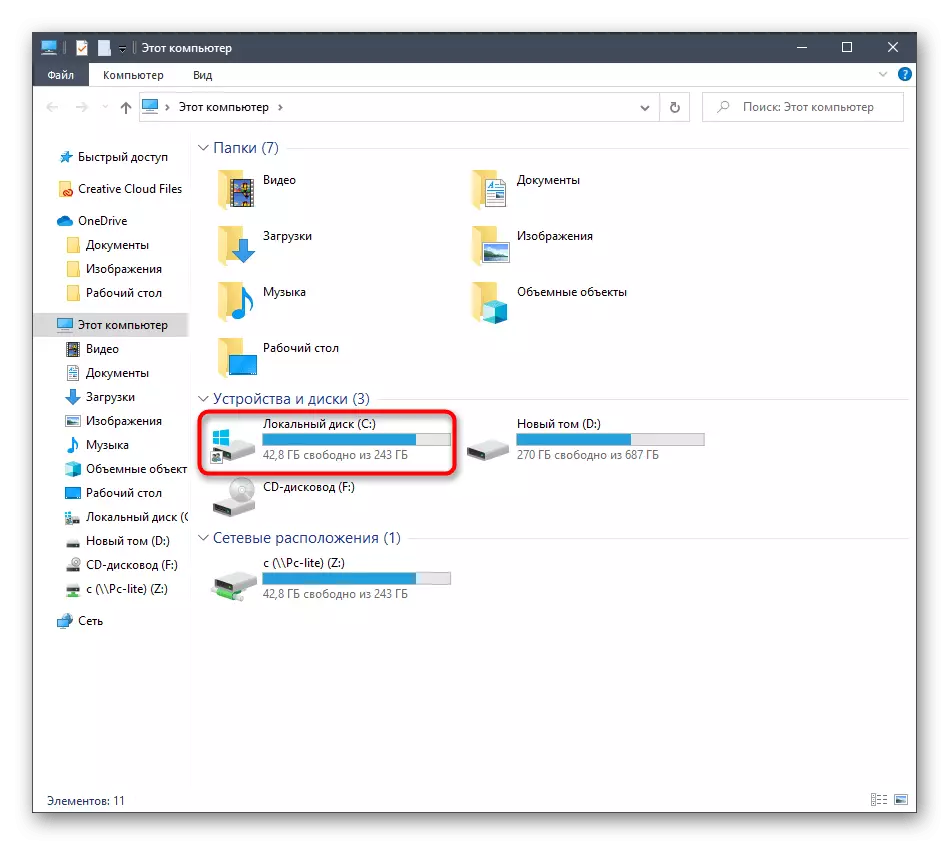
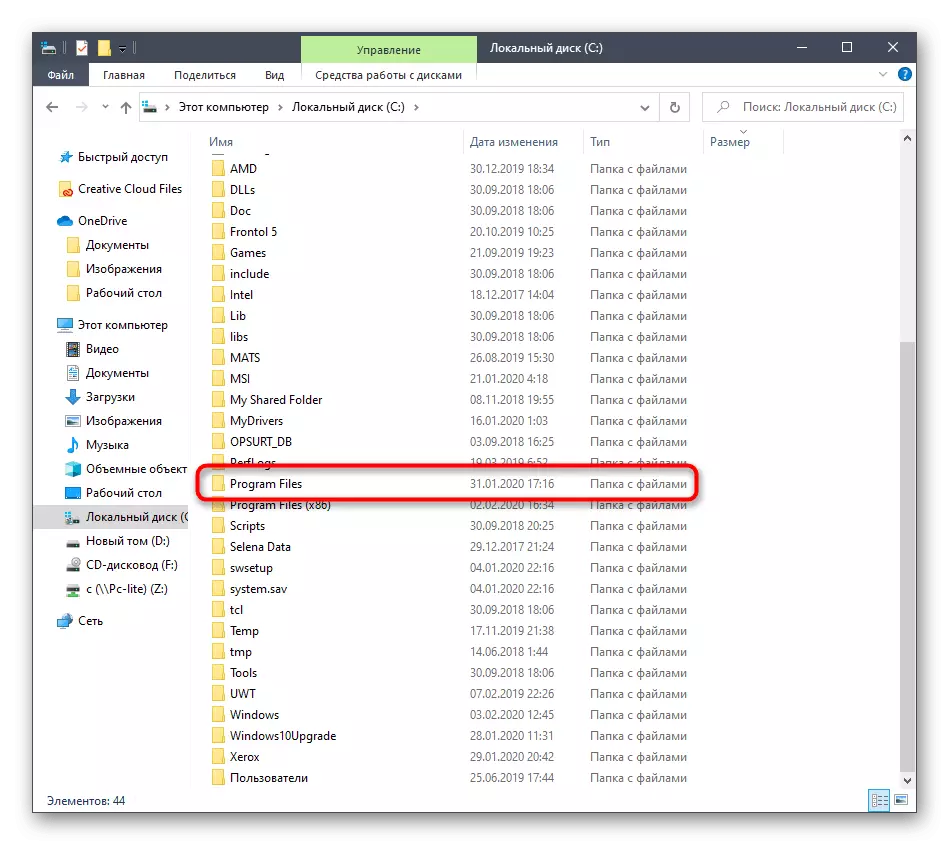
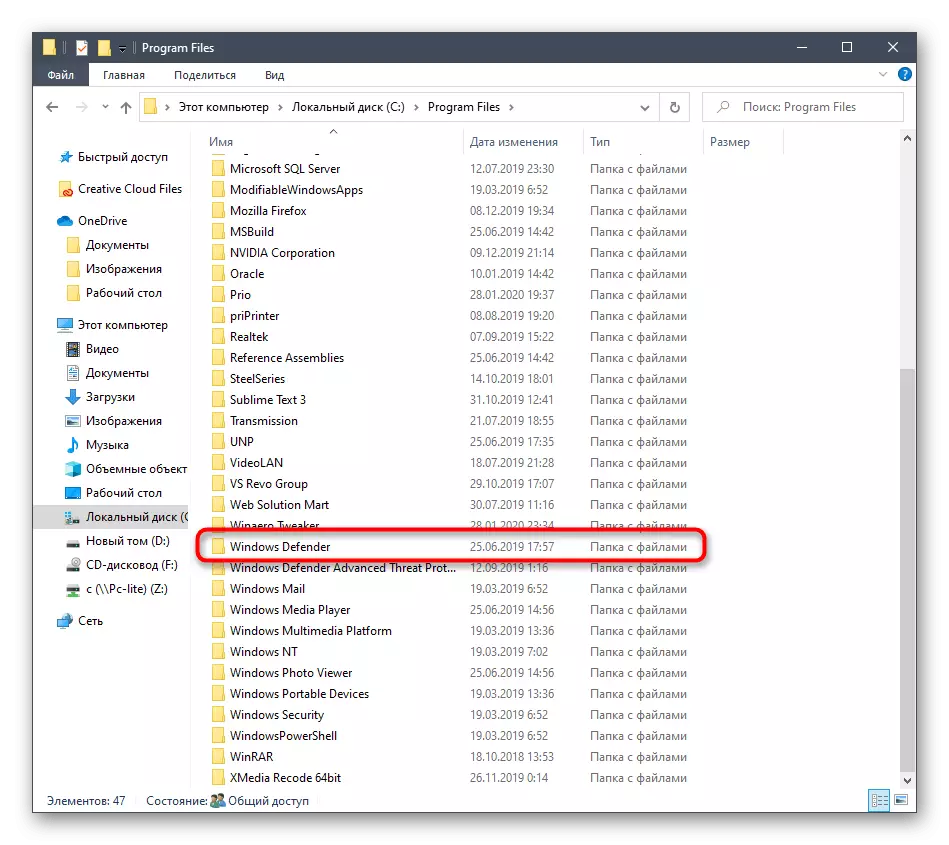

त्यस पछि, शाब्दिक रूपमा एक सेकेन्डको लागि, कन्सोल विन्डो देखा पर्नेछ, र त्यसपछि यो स्वचालित रूपमा बन्द हुनेछ। अब सेवा काम गर्दछ र भाइरसको लागि स्वचालित स्क्यानिंग सुरु हुनुपर्दछ यदि यो तालिका हो।
विधि :: उपयोगिता अनुसरण गर्नुहोस्
हाम्रो आजको लेखको अन्तिम विधि व्यावहारिक रूपमा उल्लेखनीय रूपमा माथि उल्लेखित समान छ, तर प्रभाव धेरै क्लिकमा शाब्दिक रूपमा प्रदर्शन गरिन्छ। यो गर्न, तपाईंले जीत + r कुञ्जीहरू कार्यान्वयन गर्न र त्यसबाट प्रवेश गर्न तपाईंले उपयोगिता सुरु गर्नुपर्नेछ: \ प्रोग्राम फाईलहरू \ minderdradrun.exe। इन्टर कुञ्जीमा क्लिक गरेपछि, सेवा स्वचालित रूपमा यस्तै प्रकारले बग्ने छ जुन पहिले देखाइएको जस्तै।

विन्डोज 10 मा डिफेन्डर सुरू गरेपछि, प्रत्येक प्रयोगकर्तालाई यस मेनूमा यस मेनूमा प्रदर्शन गर्नु आवश्यक छ, उदाहरणका लागि, यसलाई सक्रिय गर्नुहोस् वा अपवादहरू थप्नुहोस्। हाम्रो वेबसाइटमा केहि सामग्रीहरूले यसलाई बुझ्न मद्दत गर्दछ। तपाईं तिनीहरूमा जान सक्नुहुन्छ तल लिंकहरूमा क्लिक गरेर।
हेर्नुहोस्:
विन्डोज 10 मा डिफेन्डर असक्षम गर्नुहोस्
विन्डोज 10 मा डिफेन्डर सक्षम गर्नुहोस्
विन्डोज 10 डिफेन्डरमा अपवादहरू थप्दै
आज हामीले विन्डोज डिफेन्डर मेनू खोल्नका लागि विकल्पहरू असन्तुष्ट बनाएका छौं। तपाईं केवल सही छनौट गर्न सक्नुहुनेछ र कुनै कठिनाइ बिना नै यस कार्यको सामना गर्न निर्देशनहरू पालना गर्न सक्नुहुनेछ।
